
どうもさっさんです^^
KingstonのゲーミングブランドであるHyperXシリーズから2つ目となるゲーミングマウス 『HyperX Pulsefire Surge』が発売されましたので今回レビューしていきたいと思います。
また、昨年発売された同じくHyperXシリーズのゲーミングマウス『hyperx Plusfire FPS』や、他社の人気ゲーミングマウスとの比較も行いたいと思います。
- 1.『HyperX Pulsefire Surge』について
- 2.『HyperX Pulsefire Surge』開封の儀
- 3.設定の変更方法
- 4.HyperX Pulsefire FPSとの比較
- 5.他社製品との比較
- 6.まとめ
- 7.併せて使いたいマウスパッド紹介
1.『HyperX Pulsefire Surge』について

Kingstonと言えば世界最大のメモリモジュール製造メーカーで、その社内ブランドとしてHyperXが立ち上げられ、2014年からゲーミングデバイスの販売を行っています。
最近ではゲーミングデバイスの中でもHyperXは人気が高く、ヘッドセットなんかは使っている方がかなり多いんではないでしょうか。
2017年6月にHyperXシリーズ初となるゲーミングマウス『HyperX Pulsefire FPS』が発売されており、『HyperX Pulsefire Surge』はシリーズ2つ目のゲーミングマウスになります。
- マウスを囲むように配置されたRGBイルミネーション
- 最大16,000ネイティブDPIが可能なPixart 3389センサー
- 信頼性に優れ、5000万回のクリックに耐える定評のオムロン製スイッチ
- 専用ソフトによるカスタマイズ
- カスタマイズ内容保存用オンボードメモリ搭載
- 滑りを追求した大型マウスソール
スペック
| 製品名 | HyperX Pulsefire Surge |
|---|---|
| 形状 | シンメトリカル(左右対称、右側側面ボタン配置なし) |
| 解像度 | 最大16,000DPI |
| DPIプリセット | 800/1600/3200DPI |
| 速度 | 450ips |
| 加速度 | 50G |
| 左右のボタンスイッチ | オムロン製 |
| 左右のボタンの耐久性 | 5000万クリック |
| バックライト | RGB |
| オンボードメモリ | 3プロファイル |
| 接続方式 | USB2.0 |
| ポーリングレート | 1000Hz |
| ケーブルの種類 | 布巻き |
| 重量(ケーブルを含まない) | 100g |
| 重量(ケーブルを含む) | 130g |
| 寸法 | 長さ:120.24mm 高さ:40.70mm 幅 :62.85mm ケーブルの長さ1.8m |
2.『HyperX Pulsefire Surge』開封の儀
▼外箱はこんな感じです。
赤黒のデザインでこれぞHyperXって感じです。

▼箱を開け中身を取り出し並べてみます。

内容物一覧
- HyperX Pulse Surge本体
- クイックスタートガイド
- メッセージカード
- サポートURL記載のカード
非常にシンプルな構成ですね。
マウス本体を詳しく見ていきます。


▲見た目は非常にシンプルでスッキリしたデザインです。
よくゲーミングマウスというとゴツゴツした『いかにも』ってデザインが多いですが、個人的にはシンプルなデザインの方がカッコいいと思います。


▲サイドボタンは左側に2つ配置されています。
形状は左右対称ですが、右側にはサイドボタンはありません。

▲裏側はこのマウスの特徴とも言える大型のマウスソールがあります。
3.設定の変更方法
このマウスはPCで特別設定しなくてもあらかじめ用意されたDPIからの切り替えや、LEDバックライトの明るさをマウス本体で調整可能になっていますが、 細かく調整する場合はHyperXの公式サイトから専用ソフトをダウンロードする必要があります。
専用ソフトダウンロードリンク
リンクをクリックすると下の画面になります。
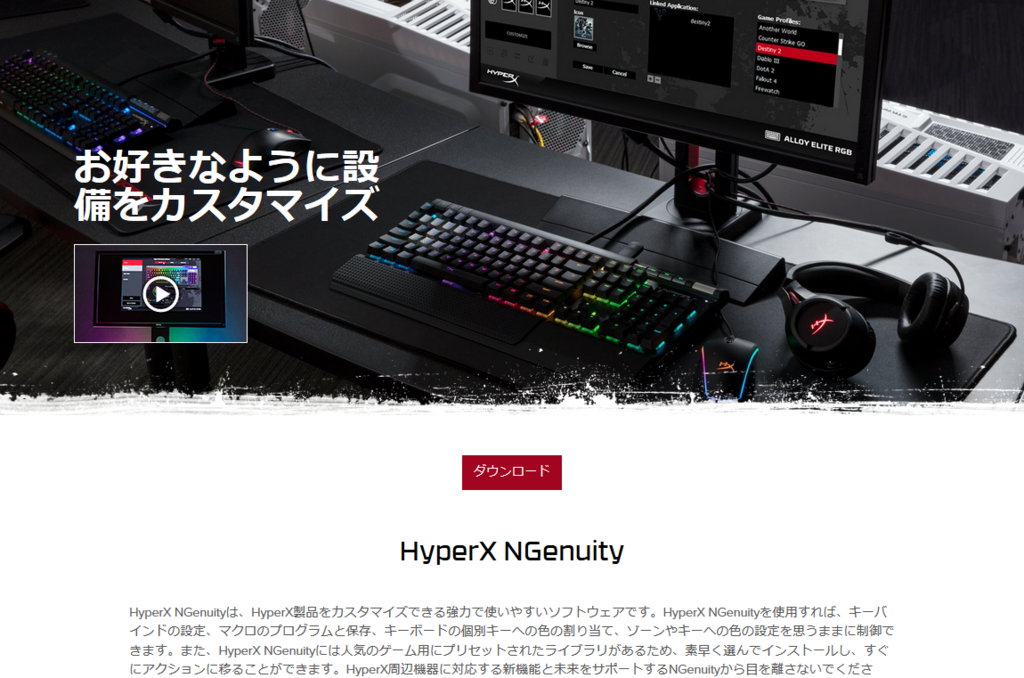
▼ソフトをインストールし、起動するとこんな画面になります。

左下のカスタマイズをクリックするとライティング(イルミネーション)やDPI、ボタン割り当てなどを変更することが可能です。


HyperX Pulse Surgeは一般的なボタン数なので、特にボタン割り当ては必要なさそうだなと感じました。
また、PCでゲームをする場合はあらかじめ用意されている感度では最大のDPI3200くらいあれば足りることが多いので、カスタマイズが面倒な方ならそのまま使用するのも全然アリだと思います。
イルミネーションのカスタマイズや自分に合った感度の追及は個人的には楽しいと思っているので、その点を細かく弄れるのは魅力的だと思います。
ただソフトの操作性はやや難しいかな?と感じました。
おそらく慣れれば使いやすいのでしょうが。
4.HyperX Pulsefire FPSとの比較
スペック比較
HyperX Pulsefire FPSは公式サイトにスペック表が見当たらなかったためわからない項目もありますが、それでも スペックアップされているのがはっきりとわかります。
また、寸法を見てみるとHyperX Pulsefire Surgeの方が一回り小さいのがわかります。
それでは写真で見比べてみたいと思います。

▲Pulsefire FPSの形状は左右非対称で、上から見るとRazerの人気シリーズであるDeath Adderに似ているようにも見えます。
対してPulsefire Surgeは左右対称で、本当にシンプルなデザインと形状であることがわかります。
また、並べてみてもPulsefire Surgeの方が小ぶりであることは明らかですね。
▼続いて左サイドを見てみます。

▲横から見てもPulsefire Surgeの方が小さいのがわかります。
サイドボタンの形状が異なっており、Pulsefire Surgeでは両サイドの滑り止めにボコボコがなくなっています。
両モデルを使用した感想
Pulsefire FPSは以前から持っていたんですが、 非常に軽くて手にフィットし扱いやすいマウスで、完成度はかなり高いです。
ただ、 専用ソフトでのカスタマイズには対応していないためボタン割り当てができず、DPIはあらかじめセットされている4つから選ぶことになるため、PCで設定を弄りたいという方には向いていないと思います。
逆に「PCで設定なんかしない」「設定は面倒だ」なんて方にはピッタリのマウスではないでしょうか。
Pulsefire SurgeはPulsefire FPSに比べてさらに手にフィットし、持ちやすくなっていました。
ゲーミングマウスは海外メーカーの製品がほとんどで、日本人の手にはやや大きめなんですが、このマウスは サイズが全体的に少し小さくできているため、僕の場合はジャストサイズでした。(僕はおそらく普通くらいの手の大きさだと思います)
スペック表では5g重くなっていますが、実際に持ってみると全然気になるような重さではないため問題なかったです。
また、 専用ソフトでカスタマイズが可能になっているため、カスタマイズできないという理由でPulsefire FPSを敬遠していた方にもおすすめです。
性能はゲーミングマウスではトップクラスで、他のメーカーのマウスにも負けない素晴らしい製品が出てきましたね。
5.他社製品との比較
▼人気ゲーミングデバイスメーカーであるLogicoolとRazerの製品と並べてみます。

▲2つの間に置いてみるとサイズの違いがよくわかります。
どれもボタン配置や形状が異なりますが、 持ってみた感じのフィット感ではPulsefire Surgeが最もいいと思います。
また、この中だとPulsefire SurgeとDeath Adder Eliteは非常に軽く、G502はやや重いので軽いマウスを好む方にも適しています。
ただ、 ボタン数は一番少ないので多ボタンマウスを好む方はボタン割り当てに悩むかもしれません。
6.まとめ

個人的に感じたPulsefire Surgeの長所と短所をまとめてみたいと思います。
- シンプルでかっこいいデザイン
- 他の製品よりも小さく、手にフィットする
- 専用ソフトで設定やイルミネーションをカスタマイズできる
- オンボードメモリ対応
- 軽くて扱いやすい
- 最先端のスペック
- 重さを調整できない
- ボタン数がやや少なめ
シンプルなデザインとスタンダードな形状、ボタン配置により 万人受けしやすい製品だと思います。
実際にゲームで使ってみましたが軽くて扱いやすいため、長時間のゲームプレイでも疲れにくかったです。
カスタマイズ性にも優れているため、細かく感度を弄ったりイルミネーションを変更するのも楽しかったです。
ただ、最近では多ボタンマウスなどが発売されている中、このマウスは一般的なボタン数なので多ボタンが好きな人にはやや使いづらいのかな?とも思います。
また、僕は軽くて非常に扱いやすいと感じましたが、軽すぎると感じる方も中にはいるかもしれないのでその点は注意が必要です。
気になる点も上げましたが、スタンダードなゲーミングマウスを探している方には本当におすすめできる製品だと思います。
7.併せて使いたいマウスパッド紹介
マウスでゲームをするとなると セットで必要になるのがマウスパッドです。
HyperXシリーズからも『HyperX Fury S Pro』というマウスパッドが発売されており、僕も実際に使用しています。


サイズはS・M・L・XLの4つから選択することができ、小型デスクから大型デスクまで幅広く対応できます。ちなみに僕はLサイズを使用しています。

▲マウスパッドの端がステッチ加工されており、劣化しにくくできているため長期間使用できる点も魅力的です。
▼ステッチ加工がされていないものは端から劣化が始まります。

開封後はやや巻き癖が強かったんですが、逆方向に丸めて元の箱に入れ、しばらく放置したらほとんど巻き癖がとれて快適に使用できるようになりました。
HyperX Fury S Proの他にも、より滑りを良くした『HyperX FURY S - Speed Edition Pro』もラインナップされているので、気になった方はチェックしてみてください。
今回の記事は以上になります。
お読み頂きありがとうございました^^
さっさんのTwitter



